此處樞紐分析表只顯示第二季每個銷售員銷售各種商品的總價值。因為銷售員大雄在第二季時,沒有銷售的紀錄,所以沒有顯示出來。您也可以在樞紐分析表的【版面配置】對話方塊中將【季別】拖曳至分頁欄位,這樣也可以達到同樣效果。
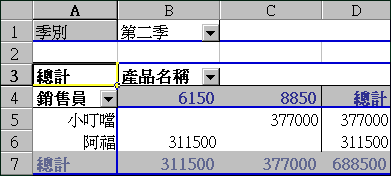
【分頁顯示】:當您做了【分頁】的設定之後,【樞紐分析表】/【分頁顯示】功能就會顯示為有效,如果您要將各分頁項目以不同的工作表來顯示,請利用【分頁顯示】功能。
當您的工作儲存格在樞紐分析表時,請執行樞紐分析表工作列的【樞紐分析表】/【分頁顯示】 。

接著會出現【分頁顯示】對話方塊,我們選擇要分頁的欄位是【季別】,接著按下【確定】。
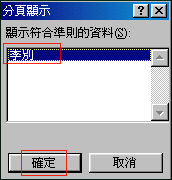
結果工作表標籤新增了所有季別項目的新工作表,方便您點選查看。
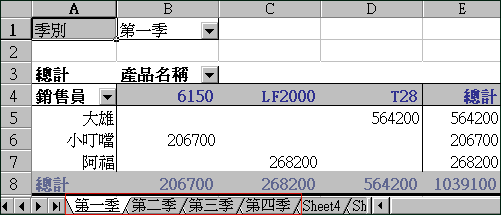 |